Автор:
Eugene Taylor
Дата Створення:
15 Серпень 2021
Дата Оновлення:
22 Червень 2024
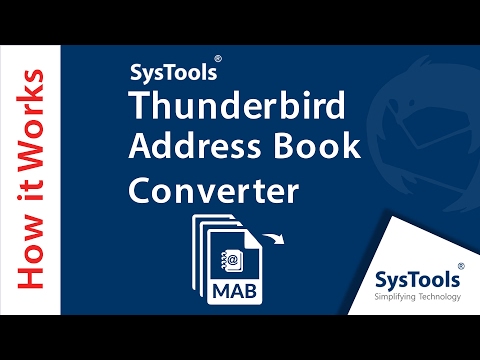
Зміст
Ваш список контактів насправді схожий на старий каталог карток. Все знаходиться в потрібному місці, якщо ви переїжджаєте в інший офіс, вам просто потрібно переконатись, що ви переносите каталог своїх карток. Те саме і з Gmail, ви можете перенести всі контакти відразу в іншу поштову службу або зберегти їх як один файл як резервну копію. Прочитайте цю статтю, щоб дізнатися, як це зробити.
Крок
 Відкрийте свій обліковий запис Gmail. Доступ до списку контактів Gmail найпростіший за допомогою веб-браузера. Мобільний додаток Gmail не дозволяє експортувати контакти, вам доведеться відкрити Gmail на комп’ютері.
Відкрийте свій обліковий запис Gmail. Доступ до списку контактів Gmail найпростіший за допомогою веб-браузера. Мобільний додаток Gmail не дозволяє експортувати контакти, вам доведеться відкрити Gmail на комп’ютері.  Клацніть на посилання Gmail у верхньому лівому куті. Поруч є маленька стрілка. Клацніть на "Контакти" в меню, що з’явиться.
Клацніть на посилання Gmail у верхньому лівому куті. Поруч є маленька стрілка. Клацніть на "Контакти" в меню, що з’явиться.  Виберіть контакти, які потрібно експортувати. Якщо ви хочете експортувати лише певні контакти, поставте прапорець біля кожного контакту, який потрібно експортувати. Якщо ви хочете експортувати всі контакти, вам не потрібно нічого ставити.
Виберіть контакти, які потрібно експортувати. Якщо ви хочете експортувати лише певні контакти, поставте прапорець біля кожного контакту, який потрібно експортувати. Якщо ви хочете експортувати всі контакти, вам не потрібно нічого ставити. - Ви можете шукати різні групи контактів за допомогою меню ліворуч. Контакти групуються у створені вами групи, а також у колах Google+.
 Натисніть кнопку «Більше». Цю кнопку можна знайти вгорі списку контактів. Поруч є маленька стрілка. У меню, що з’явиться, виберіть «Експорт ...».
Натисніть кнопку «Більше». Цю кнопку можна знайти вгорі списку контактів. Поруч є маленька стрілка. У меню, що з’явиться, виберіть «Експорт ...».  Виберіть групу контактів, яку потрібно експортувати. Якщо ви перевірили конкретні контакти на кроці 3, тепер ви можете вибрати опцію "Вибрані контакти". Ви також можете вибрати інші групи або всі контакти. Цифра поруч із кожним параметром вказує, скільки контактів у цій групі.
Виберіть групу контактів, яку потрібно експортувати. Якщо ви перевірили конкретні контакти на кроці 3, тепер ви можете вибрати опцію "Вибрані контакти". Ви також можете вибрати інші групи або всі контакти. Цифра поруч із кожним параметром вказує, скільки контактів у цій групі.  Виберіть формат. У спадному меню виберіть формат, у який потрібно експортувати дані. Ви можете вибрати один із трьох варіантів, вибрати варіант, який найбільше відповідає вашим потребам:
Виберіть формат. У спадному меню виберіть формат, у який потрібно експортувати дані. Ви можете вибрати один із трьох варіантів, вибрати варіант, який найбільше відповідає вашим потребам: - Google CSV - Щоб скопіювати контакти з одного облікового запису Google в інший, використовуйте формат Google CSV. Це також найкращий спосіб створити резервну копію своїх контактів Google.
- Outlook CSV - якщо ви хочете скопіювати контакти в Outlook, Yahoo! Пошта, Hotmail чи інші програми використовують формат CSV Outlook.
- vCard - Щоб скопіювати контакти до адресної книги Apple, використовуйте формат vCard.
 Завантажте файл. Вибравши формат файлу та натиснувши кнопку «Завантажити», файл контактів буде завантажений на ваш комп’ютер. Файл буде завантажено автоматично або спочатку вас запитають, куди ви хочете зберегти файл, залежно від налаштувань вашого браузера. Після завантаження файлу ви можете імпортувати його до обраної вами програми.
Завантажте файл. Вибравши формат файлу та натиснувши кнопку «Завантажити», файл контактів буде завантажений на ваш комп’ютер. Файл буде завантажено автоматично або спочатку вас запитають, куди ви хочете зберегти файл, залежно від налаштувань вашого браузера. Після завантаження файлу ви можете імпортувати його до обраної вами програми.



